Vergeet de Facebook-app: gebruik de mobiele site voor een minder vervelende ervaring

Facebook's Android- en iPhone-apps zijn niet geweldig. De iPhone-app heeft bugs gehad waardoor de batterij op de achtergrond leeg is en op Android kan tot 20% van je batterij worden gebruikt. Wat meer is, Facebook maakte eens naar verluidt zijn Android-app eens expres vast.
In plaats van de vreselijke app te verduren, kun je in plaats daarvan de redelijk complete mobiele site van Facebook gebruiken. Voeg de website toe aan uw startscherm en u kunt het in één keer starten, net als de app. Op Android kun je zelfs pushmeldingen van Facebook ontvangen via Google Chrome.
De mobiele site toevoegen op de iPhone
GERELATEERD: Websites aan het startscherm toevoegen op elke smartphone of tablet
Op de iPhone kun je de Facebook-app verwijderen door het Facebook-apppictogram op je startscherm te zoeken, het lang ingedrukt te houden en op de "x" te tikken om het te verwijderen.
Open de Safari zodra je dit hebt gedaan webbrowser en ga naar facebook.com. Meld u aan met uw Facebook-account. Tik vervolgens op de knop 'Delen' in de balk onder aan het scherm - het pictogram lijkt op een vierkant met een pijltje omhoog - en tik op het pictogram 'Toevoegen aan beginscherm' in de onderste rij actiepictogrammen.
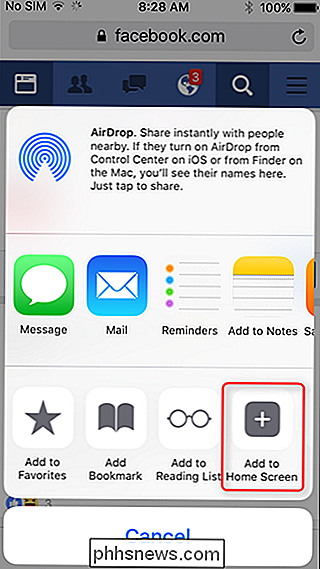
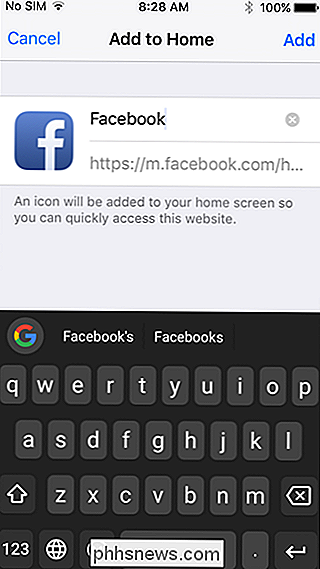
Facebook krijgt een eigen pictogram op het startscherm van uw iPhone en u kunt snel op dat pictogram tikken om de Facebook-website snel te openen. Aangezien Facebook niet als een app is geïnstalleerd, kan het niet op de achtergrond worden uitgevoerd en krijgt u toegang tot uw locatie, wat goed is: die dingen leiden tot een leeg batterijniveau. U kunt het Facebook-pictogram en andere app-pictogrammen anders rangschikken. Druk gewoon lang in en sleep het rond om het naar andere schermen te verplaatsen of de positie op het huidige scherm te wijzigen. Je zou het ook in een app-map kunnen plaatsen.
Helaas kan de mobiele site geen meldingen op de iPhone weergeven. Als je echt Facebook-meldingen wilt, kun je altijd e-mailmeldingen inschakelen op de Facebook-website. Je krijgt je Facebook-meldingen per e-mail toegestuurd en ze verschijnen in Mail of je e-mailapp naar keuze.
De mobiele site toevoegen aan Android
GERELATEERD: App-machtigingen beheren op Android
Op Android kunt u het pictogram van de Facebook-app meestal vinden in de lade van uw app, lang indrukken en naar een prullenbak of iets dergelijks slepen om het te verwijderen. Dit werkt mogelijk anders op verschillende telefoons, afhankelijk van de aanpassingen die uw fabrikant heeft aangebracht in de Android-versie van uw telefoon. Als dit niet werkt, open dan de pagina Instellingen, tik op de categorie "Apps", tik op de app "Facebook" en tik op "Installatie ongedaan maken".
Als er geen knop "Installatie ongedaan maken" is, is dit waarschijnlijk omdat uw fabrikant vooraf is geïnstalleerd op uw telefoon en u kunt deze niet verwijderen. In plaats daarvan moet hier echter een knop "Uitschakelen" verschijnen; Tik hierop om de app uit te schakelen.
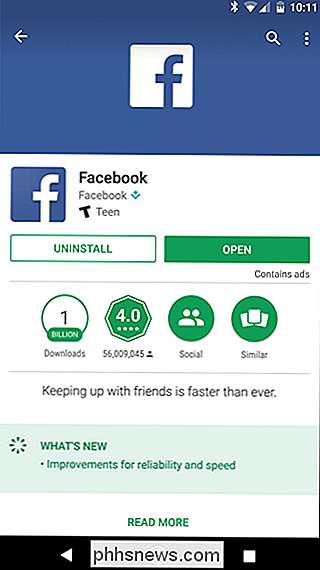
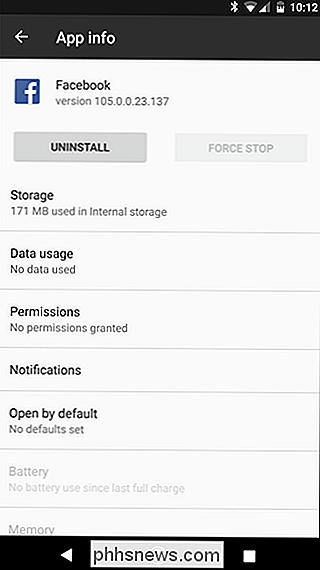
Nu is het tijd om deze te vervangen door de mobiele site. Open de webbrowser van uw voorkeur. Voor het gemak geven we instructies voor Google Chrome. Dit proces werkt ook met andere webbrowsers zoals Mozilla Firefox, maar de optie bevindt zich mogelijk op een andere plaats. Andere browsers ondersteunen waarschijnlijk ook geen pushmeldingen zoals Google Chrome.
Ga naar facebook.com in uw webbrowser en meld u aan. Wanneer u de website voor het eerst bezoekt, wordt u erop gewezen dat Facebook deze wil verzenden je meldingen. Tik op "Toestaan" en u ontvangt Facebook-meldingen via Google Chrome.
Als u later van gedachten verandert en geen meldingen wilt, tikt u op het vergrendelingspictogram in de adresbalk terwijl u op Facebook bent en tikt u vervolgens op "Site instellingen ", gevolgd door" Meldingen "en wijzig de instelling in" Blokkeren ".
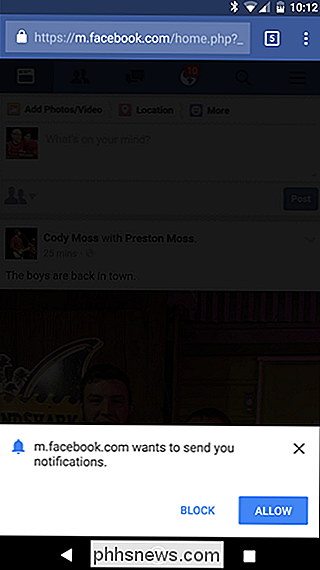
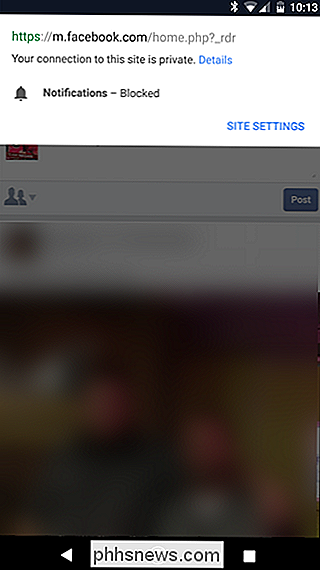
Vervolgens wilt u het pictogram toevoegen aan uw startscherm. Tik in Chrome op de menuknop en tik vervolgens op 'Toevoegen aan startscherm'. Andere browsers hebben vergelijkbare opties in hun menu's.
Naast uw app-snelkoppelingspictogrammen en widgets verschijnt een Facebook-pictogram op uw startscherm, zodat u Ga naar Facebook met een enkele tik. U kunt lang op het pictogram drukken en het rond slepen om het ergens gemakkelijker te plaatsen.
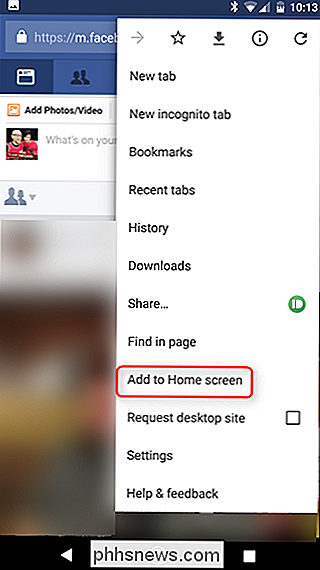
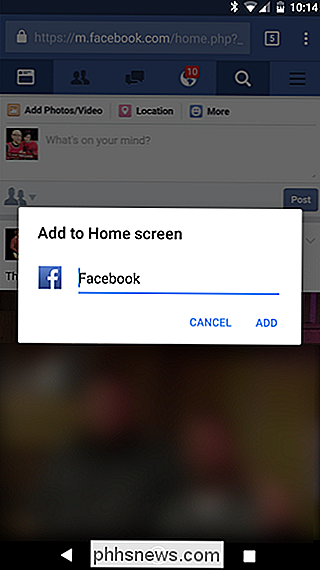
Het enige nadeel: de mobiele site van Facebook, net als de app, laat je je berichten niet lezen. In plaats daarvan wordt u gevraagd de Facebook Messenger-app te downloaden. Je kunt je berichten echter lezen op de zeer basale mobiele site van mbasic.facebook.com als dat echt nodig is.
Voor een nog betere ervaring op Android: gebruik Metal
als je op zoek bent naar iets met even meer functies dan de mobiele site, Metal voor Facebook (en Twitter) is de juiste keuze. Het is in feite een verpakking voor de mobiele site, dit betekent dat het de mobiele site binnen zijn eigen "shell" van soorten laadt, maar ook de functies biedt die al op Facebook Mobile zijn gevonden.
Als u de Facebook-site hebt gebruikt Mobiele site (of in ieder geval gecontroleerd), dan ziet Metal er heel bekend uit. Alle bestaande functionaliteit van de mobiele site is nog steeds aanwezig, maar Metal maakt het op de een of andere manier meer als een native app. Als u bijvoorbeeld naar het tabblad meldingen navigeert en de pagina vernieuwt, laadt Metal eenvoudigweg uw meldingen opnieuw, waarbij de mobiele site de hele pagina daadwerkelijk ververst en u terugbrengt naar uw feed. Het zijn de kleine dingen, man.
Bovendien voegt Metal een van de handigste functies van Android toe aan Facebook: een zijmenu. Dit biedt snelle toegang tot een groot aantal verschillende pagina's met slechts een tik: zoeken, nieuwsfeed, uw profiel, vriendschapsverzoeken, groepen, pagina's en nog veel meer. Dit op zich maakt Metal zo veel leuker dan alleen het gebruik van de mobiele site van Facebook.
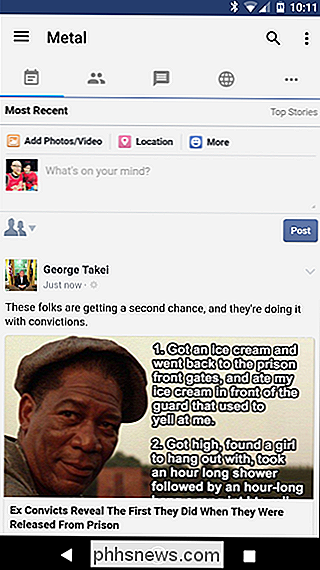
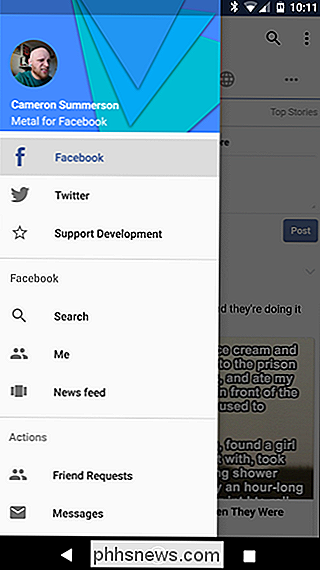
Naast verbeteringen aan de mobiele site van Facebook zelf heeft Metal ook zijn eigen instellingen. Metaal kan bijvoorbeeld Facebook-meldingen genereren als je van dat soort dingen houdt. Het heeft ook een mooie beveiligingsfunctie genaamd "Metal Lock" die wachtwoordverificatie mogelijk maakt voordat je de app kunt starten. Het is de moeite waard om op te merken dat dit een apart wachtwoord is van Facebook. Het werkt ook met Nexus Imprint, het vingerafdruksysteem van Android. Het is best briljant.
Daarnaast biedt Metal thema's om dingen er schoon uit te laten zien, en een functie waarvan ik persoonlijk ben gaan houden: de Metal Bar. Kortom, dit is een blijvende melding die snel toegang geeft tot uw feed, vriendschapsverzoeken, berichten en meldingen - het beste van alles, het doet dit in een zwevend venster! Dit betekent dat het elke app die je momenteel op de voorgrond draait, verlaat en alleen het metalen venster erboven weergeeft. Dit is verreweg mijn favoriete kenmerk van Metal.
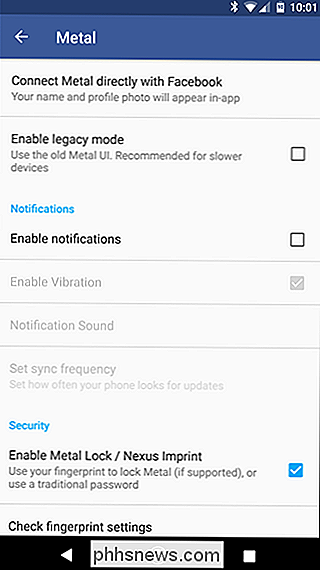
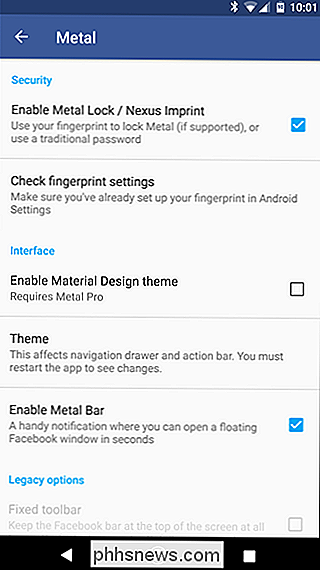
Ten slotte zijn er een handvol andere Facebook-specifieke functies in Metal. De optie om check-ins voor Facebook in te schakelen is aanwezig, evenals enkele keuzes voor linkbeheer (open koppelingen in de app of in de browser). U kunt ook afbeeldingen blokkeren voor sneller laden en een lager gegevensgebruik, evenals bepalen welke versie van de site wordt geladen: mobiel of desktop. Het zijn ook opties voor "Facebook Basic" en "Facebook Zero", hoewel de laatste alleen beschikbaar is op specifieke providers.

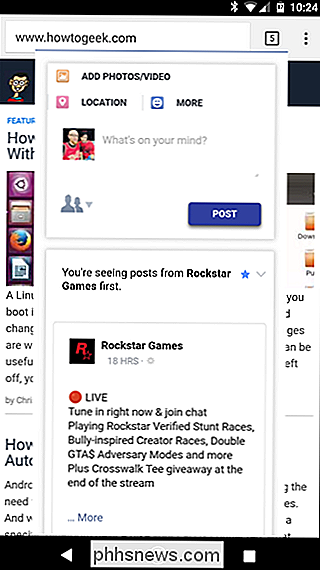
Bijna alle functies van Metal zijn volledig gratis, maar er is ook een betaalde versie van de app genaamd
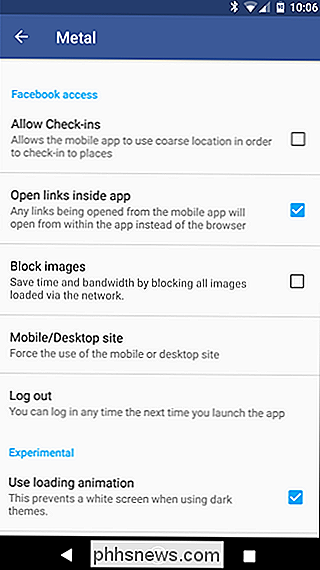
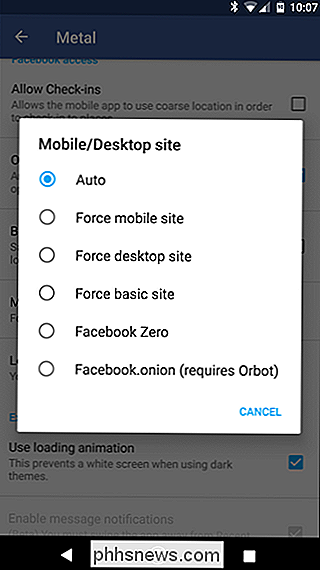
Metal Pro waarmee u de ontwikkelaar kunt ondersteunen. Het voegt ook de optie toe voor een Material Design-thema, wat een leuke bonus is - en de vraagprijs van $ 1,99 op zich eerlijk, eerlijk. Natuurlijk, dit is een oude tip, maar het is verbazingwekkend hoeveel mensen nog steeds worstelen met Facebook's app wanneer er zo'n betere optie beschikbaar is. De mobiele site lijkt bijna precies op de app en met moderne mobiele webbrowsers sneller dan ooit, is de Facebook-website behoorlijk pittig. Schakel over op Android op Android, en de ervaring wordt nog beter. Voeg de mogelijkheid toe om berichten te verzenden en (opnieuw, op Android) pushmeldingen, en dit is een geweldige oplossing.
Dit werkt natuurlijk ook voor andere sociale-mediaservices die voor de helft fatsoenlijke mobiele websites bieden. U kunt ditzelfde proces bijvoorbeeld ook voor Twitter gebruiken, wat ook wordt ondersteund door Metal op Android. Gewoon zeggen.

Microsoft Edge wijzigen in Google zoeken in plaats van Bing
De nieuwe Edge-browser van Microsoft gebruikt Bing als standaardzoekmachine, maar als u liever iets anders wilt, kunt u dat wijzigen. Edge kan elke zoekmachine gebruiken die OpenSearch als standaard ondersteunt. Microsoft Edge gebruikt niet langer het oude "zoekprovider" insteeksysteem dat door Internet Explorer werd gebruikt, dus u hoeft zich geen zorgen te maken over het installeren ervan.

Hoe u uw Mac kunt vinden tijdens het opstarten met KnockKnock
Als u een Mac power-gebruiker bent, installeert u waarschijnlijk veel software, alleen om deze later te verwijderen. Maar hoeveel van die toepassingen, stuurprogramma's en aanpassingshulpmiddelen proberen nog steeds dingen te doen wanneer je Mac opstart? Als je op mij lijkt, heb je geen idee, daarom is het goed dat KnockKnock bestaat.



